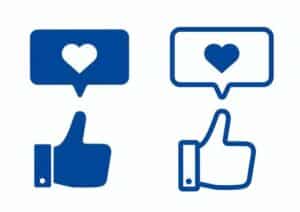WordPressのブロックエディター、通称「Gutenberg」は、WordPress 5.0以降の標準エディターとして導入されました。
このエディターは、コンテンツの作成と編集を直感的かつ柔軟に行うことを可能にし、多様なブロックを使用してページを組み立てることができます。
ここでは、WordPressで利用可能な主要なブロックの種類とその活用法を紹介します。
目次
主要なブロックの種類と特徴
テキストブロック
- 段落ブロック:基本的なテキスト入力用ブロック。カスタムテキストフォーマッティングオプションを含みます。
- 見出しブロック:タイトルやサブタイトルに使用。SEOにも影響を与えるため、適切な階層を選ぶことが重要です。
- リストブロック:順序付きリストや無順序リストを作成でき、情報の整理に役立ちます。
メディアブロック
- 画像ブロック:ウェブページに画像を挿入。画像にはキャプションも追加可能です。
- ギャラリーブロック:複数の画像から成るギャラリーをページに配置できます。
- ビデオブロック:ローカルまたは外部のビデオファイルを埋め込みます。
- オーディオブロック:音声ファイルをサイトに追加できます。
デザインブロック
- カラムブロック:複数のカラムを持つレイアウトを作成し、テキスト、画像、その他のブロックを並列に配置します。
- グループブロック:異なるブロックをグループ化し、一括でスタイリングや配置の調整を行えます。
- スペーサーブロック:要素間の空間を調整するためのブロックです。
ウィジェットブロック
- 最新の投稿ブロック:最新記事の一覧を表示します。
- カテゴリーブロック:サイトのカテゴリー一覧を表示します。
- HTMLカスタムブロック:カスタムHTMLコードをページに直接挿入できます。
高度なブロック
- ショートコードブロック:WordPressショートコードを使用して、特定のプラグインの機能をページ上に埋め込むことが可能です。
- 埋め込みブロック:YouTube、Twitter、Instagramなど、さまざまな外部サービスを埋め込みます。
ブロックの活用法

WordPressのブロックを活用することで、デザインの一貫性を保ちつつ、ユーザーにとって魅力的で理解しやすいコンテンツを作成できます。
例えば、プロジェクトのショーケースにはギャラリーブロックを、専門的な説明にはリストブロックを使用することで、情報の視覚的な整理と提示が行えます。
また、カスタムHTMLブロックを使用することで、特定のカスタマイズが必要な場面でも柔軟に対応可能です。
まとめ

WordPressのブロックエディターは、その多様なブロックを通じて、あらゆる種類のコンテンツを簡単かつ効果的に管理・公開することを可能にします。
これらのブロックを適切に使用することで、訪問者のエンゲージメントを高め、サイトの機能性と美観を向上させることができるでしょう。
以上、WordPressブロックエディターの利用可能なブロックの種類についてでした。
最後までお読みいただき、ありがとうございました。